google Chrome浏览器广告弹窗屏蔽设置教程
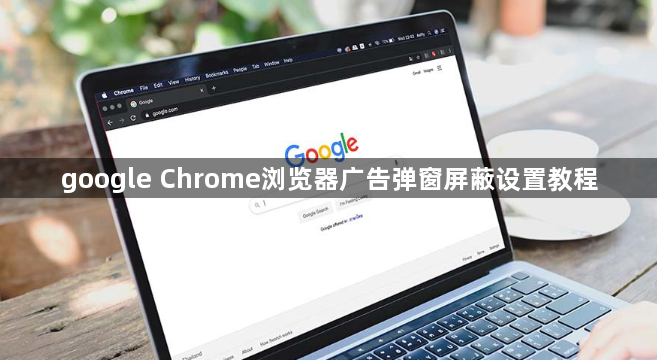
1. 启用Chrome内置的广告拦截功能:打开Chrome浏览器,点击右上角的三个点(菜单按钮),选择“设置”。在设置页面中,向下滚动找到“隐私和安全”部分,点击“网站设置”。在网站设置页面中,找到“广告”选项并点击进入。将“恶意软件和欺诈性网站保护”以及“弹出窗口和重定向”选项开启。这样,Chrome浏览器就会尝试自动拦截一些弹窗广告和恶意网站。
2. 安装可靠的广告拦截插件:在Chrome浏览器中打开扩展程序页面(在地址栏中输入“chrome://extensions/”),然后搜索“AdBlock”或“uBlock Origin”,找到对应的插件并点击“添加到Chrome”按钮进行安装。安装完成后,插件会自动开始工作,屏蔽网站上的广告弹窗。
3. 调整浏览器的安全设置:打开Chrome浏览器,点击右上角的三个点(菜单按钮),选择“设置”。在设置页面中,向下滚动找到“隐私和安全”部分,点击“安全”。在安全设置页面中,确保“标准保护”或“增强保护”选项被选中。这样可以启用一些额外的安全功能,如安全浏览和恶意软件防护,有助于减少弹窗广告的出现。
4. 阻止特定网站的弹窗:如果某些特定网站仍然显示弹窗广告,可以单独设置这些网站的权限。在Chrome浏览器中,点击右上角的三个点(菜单按钮),选择“设置”。在设置页面中,向下滚动找到“隐私和安全”部分,点击“网站设置”。在网站设置页面中,找到“弹出窗口和重定向”选项并点击进入。在这里,可以添加特定网站的地址,并将其设置为“已阻止”。
5. 清理浏览器缓存和数据:有时,广告弹窗可能与您的浏览历史和缓存数据有关。定期清理这些数据,可以有效减少广告的干扰。打开Chrome浏览器,点击右上角的三个点(菜单按钮),选择“更多工具”并点击“清除浏览数据”。在弹出的窗口中,选择“所有时间”作为时间范围。勾选“浏览历史记录”、“缓存的图片和文件”和“Cookies及其他站点数据”。点击“清除数据”按钮。清理浏览器缓存和数据后,您可以享受更加干净的浏览体验。
相关教程
1
google浏览器网页截图工具使用技巧大全
2
如何在Google Chrome中减少页面JS资源加载时的延迟
3
如何通过Chrome浏览器调试网页中的CSS问题
4
谷歌浏览器下载安装及启动异常及卡顿问题解决
5
谷歌浏览器官方下载后的性能调试方法
6
google浏览器标签页分组操作详细完整方法
7
谷歌chrome浏览器阅读清单怎么开启
8
Chrome浏览器下载后浏览器扩展管理技巧分享
9
Chrome浏览器通过新插件架构提升开发者工具支持
10
为什么谷歌浏览器无法检测到扩展冲突
